Genom den här artikeln kommer vi att utbilda dig om hur du stänger av de automatiska förbättringarna i Photos-appen på Windows 10. Så håll dig fokuserad för att veta varje bit i detalj!
I Windows 10 är Photos App Microsofts inbyggda fotodelningsprogram. Appen har dock en ersättning för det välkända Windows Photo Viewer-applikation. Appen låter dig inte bara se bilderna utan låter dig också hantera, redigera och dela alla digitala återkallelser. Bortsett från detta är Photos-appen helt blandad med OneDrive-molnplattformen, vilket gör att alla dina bilder samlas på ett ställe genom att synkronisera alla dina konton och enheter.
Utöver detta kan appen redigera och förbättra fotokvaliteten baserat på vissa inställda algoritmer. Dessutom anpassar appen fotona och skapar personliga album åt dig.
Som vi har nämnt ovan är Foto-appen kan förbättra kvaliteten på bilden för att göra det bättre än originalet. För detta ändamål använder den en automatisk förbättringsfunktion som hjälper den att förbättra fotona och visar hur det kommer att se ut om det redigeras. Men den enda nackdelen med den här funktionen är att de förbättrade bilderna inte sparas. Den frågar bara hur den specifika bilden kommer att se ut efter att redigeringen har gjorts. De inställda algoritmerna gör detta val av redigering. Om du inte vill ha den här funktionen kan du stänga av automatiska förbättringar i Photos App på Microsoft Windows 10.
Steg för att stänga av appen för automatiska förbättringar i foton i Windows 10
Vi håller med om att möjligheten att tillämpa de automatiska förbättringarna på bilderna är en av de användbara funktionerna i Foto-appen. Men ibland kan funktionen vara frustrerande när den tillämpar för många redigeringar. Plus, de människor som tror på neutralitet, kanske inte gillar den här funktionen. Så, för naturliga redigeringar eller till och med organisera det övergripande fotogalleriet man kan använda bästa duplicate photo finder.
Den här funktionen är dock aktiverad som standard i Foto-appen, men du kan enkelt stänga av den. I det här avsnittet av artikeln kommer vi att dela en snabb handledning om hur du inaktiverar funktionen för automatiska förbättringar i appen Foton. Följ stegen nedan för att inaktivera den här funktionen.
Steg 1: I sökrutan i fönstret skriver du Foton och väljer lämpligt objekt.
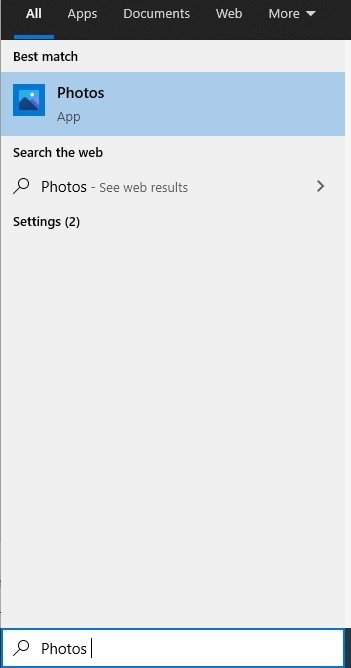
Steg 2: När Foto-appen öppnas klickar du på de tre horisontella prickikonerna i det övre högra hörnet av Foto-appen.
Steg 3: I nästa rullgardinsmeny, leta upp Inställningar och klicka på den.
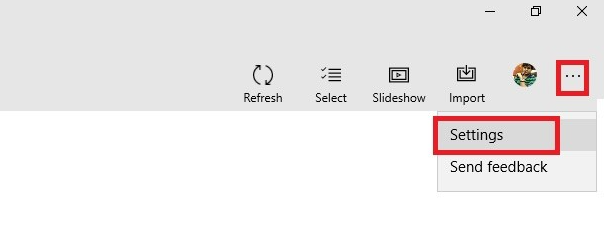
Steg 4: I det efterföljande fönstret kommer du att se ett alternativ som heter Automatisk förbättra dina foton under kategorin Visa och redigera. Se till att äntligen stänga av den.
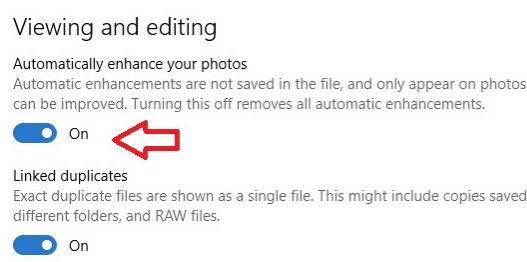
Efter detta har du nu framgångsrikt inaktiverat funktionen Windows 10 Photos Auto Enhance. Nu kommer den här funktionen inte att störa dig och håller dina bilder naturliga. För säkerhets skull, senare, om du ändrar ditt tänkesätt och vill aktivera den här funktionen. Inget behov av panik i den här situationen, du kan stänga av den genom att utföra samma ovan föreslagna steg.
Läs också: Hur man återställer raderade filer i Windows 10/8/7
Kärnfunktioner i Photos-appen
Har du någonsin undrat varför Photos-appen är den officiella plattformen för fotovisning och delning i Windows 10. Innan du stänger av Auto Enhance Windows 10, ta bara en titt på de nedan nämnda funktionerna i applikationen som gör den till en som standard fotodelningsplattform.
1. Skapar personliga album
Appen låter dig skapa de personliga albumen med bilderna och spara dem för att njuta av minnen senare.
2. OneDrive-synkronisering
Foto-appen är mycket integrerad med OneDrive molnlagring, så att du enkelt kan synkronisera dina foton till ditt OneDrive-konto. Således kan du komma åt alla dina foton på alla enheter.
3. Videoredigerare
Med den här appen kan du ge din video en 3D-touch genom att lägga till 3D-effekter som explosioner, lasrar, fjärilar och många fler. Utöver detta, genom att använda dess inbyggda videoredigerare du kan använda filter, kamerarörelser, text, musik, zooma in eller ut i din video.
4. Bläddra i lagrade bilder
Eftersom det är en applikation för visning och delning av foton, så låter den grundläggande funktionen i appen dig se bilderna som är lagrade på ditt system, och detsamma förväntas från alla bildverktyg.
5. Grundläggande redigeringsmekanismer
Det låter dig inte bara se den lagrade bilden, utan det låter dig också utföra grundläggande redigering som beskärning, rotation, trimning och så vidare.
6. Automatiska förbättringar
Tja, lever upp till sitt namn, den här funktionen tillämpade automatiskt förbättringarna på dina bilder när du öppnade dem i Foto-appen. Detta syfte att göra din bild bättre än tidigare.
Stäng av funktionen för automatisk förbättring i Foto-appen i Windows 10 – KLAR
Automatiska förbättringar som görs av Photos App sparas inte i filen, vilket betyder att den inte ändrar bildfilerna. Den här funktionen justerar ljusstyrkan, raderar effekten av röda ögon, färgkontrasten och mycket mer på din bild. Efter dessa ändringar, om du känner att din bild inte ser bra ut och vill hämta originalfotot. Sedan är allt du behöver göra att stänga av den automatiska förbättringen.
Ovan har vi försökt att utbilda dig om hur du kan stänga av appen Autoförbättringar av foton i Windows 10. Förhoppningsvis hittar du den här guiden användbar och nyttig. Dessutom, om du har några relaterade frågor kan du be om hjälp genom kommentarerna i rutan nedan. Plus, om du har några tips eller förslag, ta ett steg och berätta det också för oss i kommentarerna. Och i slutändan, håll dig informerad och uppdaterad genom att prenumerera på vårt nyhetsbrev.